'>

Sa mga naunang post, napag-usapan na ang pangkalahatang paggamit ng YouTube video editor at kung paano ito gamitin upang mapabuti ang iyong video nang may mga pagpapahusay . Nasabi na namin ito dati at sasabihin namin itong muli ngayon na ang YouTube Video Editor ay tiyak na sapat na kwalipikado upang matulungan kang i-edit ang iyong mga video sa online sa lahat ng mga tampok na inalok nito.
Sa post na ito, pangunahing sasabihin namin tungkol sa kung paano baguhin ang audio track sa iyong video upang gawing mas nakakaakit ang iyong trabaho.
1) Una, buksan ang iyong tagapamahala ng video pahina, at pagkatapos ay i-click ang I-edit pindutan sa tabi ng video na nais mong baguhin ang track ng musika at piliin Audio mula sa drop down na menu.
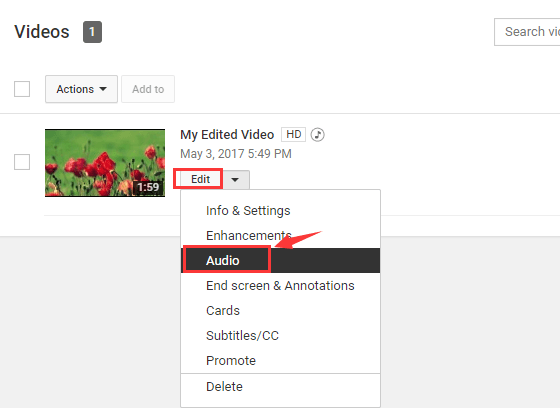
2) Sa kanang bahagi ng pane, pumili ng isang track na gusto mo at ma-preview mo ang idinagdag na audio track.
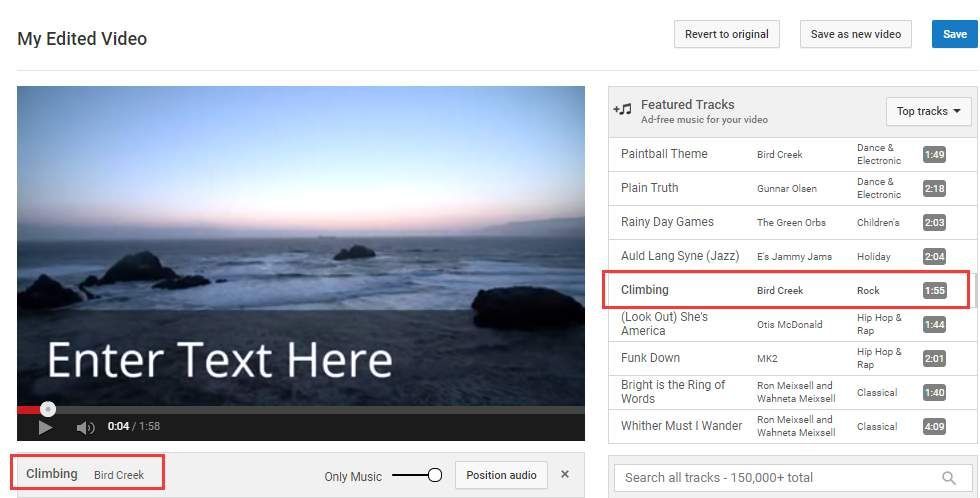
3) O maaari mong i-type ang box para sa paghahanap ang track ng musika na gusto mo at hanapin ito. Ang pag-browse ayon sa mga uri sa pamamagitan ng mga drop down na pagpipilian sa Mga Itinatampok na Track tab ay din ng isang mahusay na kahalili.
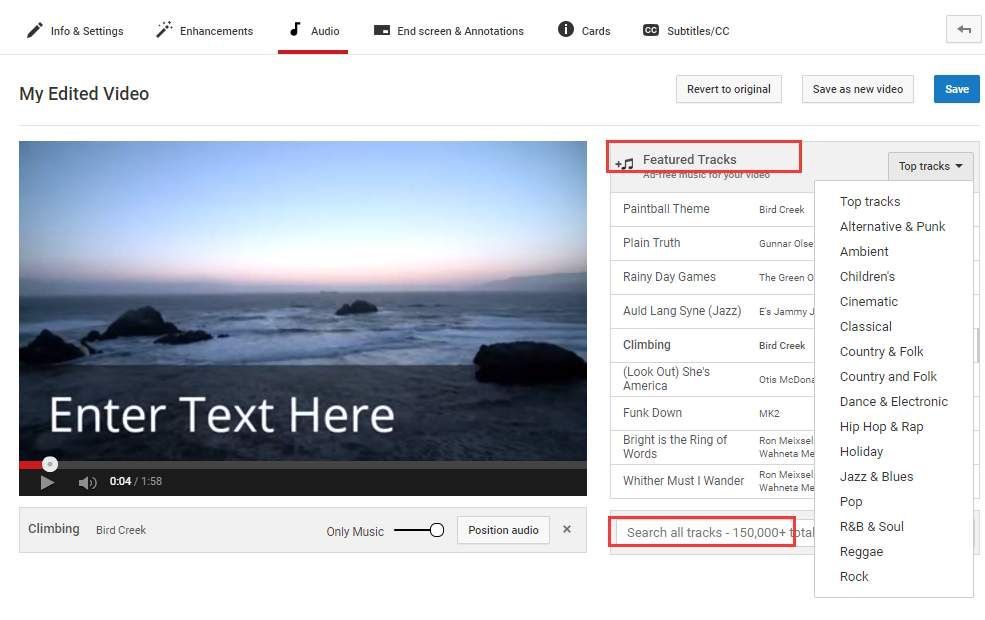
3) Kapag napagpasyahan mo kung aling track ng musika ang gagamitin, pindutin ang Magtipid pindutan sa sulok at ang bagong audio ay idaragdag sa iyong video.
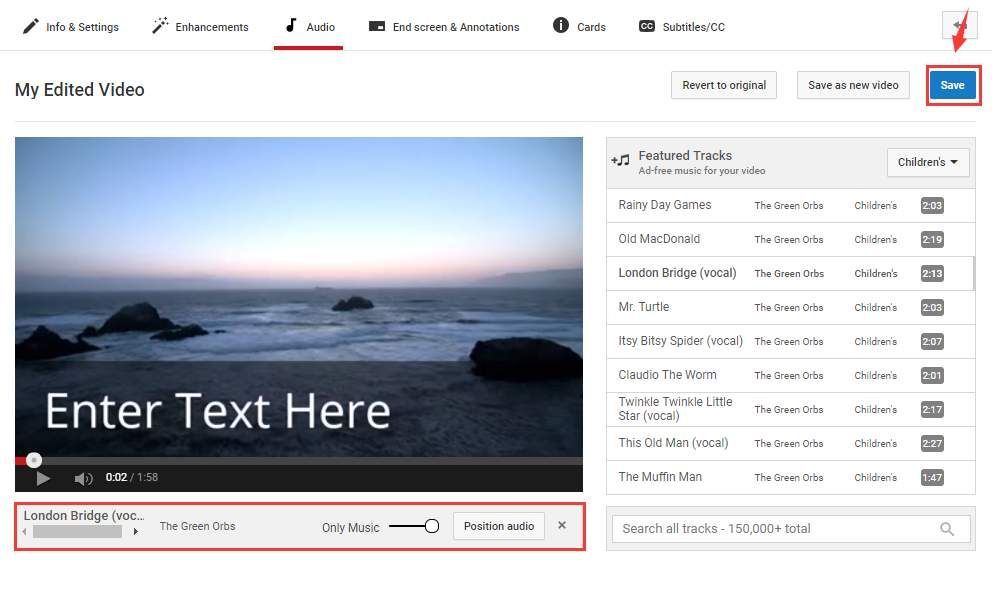
Maaaring tumagal ng ilang oras bago ganap na mailapat ang audio. Makikita mo ang Isinasagawa ang pag-edit salita sa video.
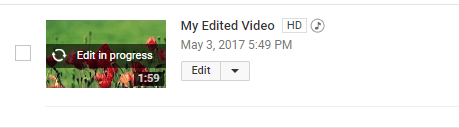
4) Kapag ang audio para sa iyong video ay buong pagpapalit, pindutin ang Posisyon ng audio pindutan sa ibaba ng window ng preview, at magagawa mong ipasadya ang audio ayon sa gusto mo.
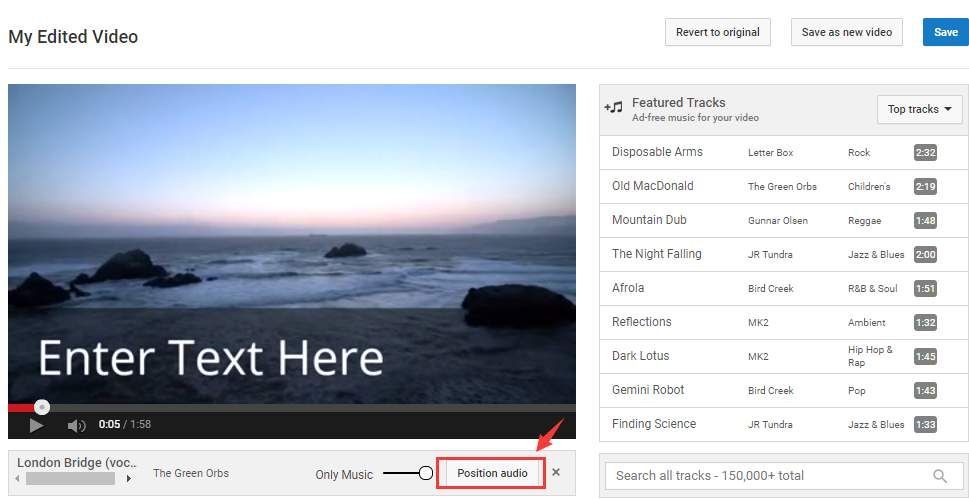
5) Gamitin ang iyong mouse cursor upang i-drag ang bar sa magkabilang panig upang mai-edit ang audio sa kanais-nais na haba.
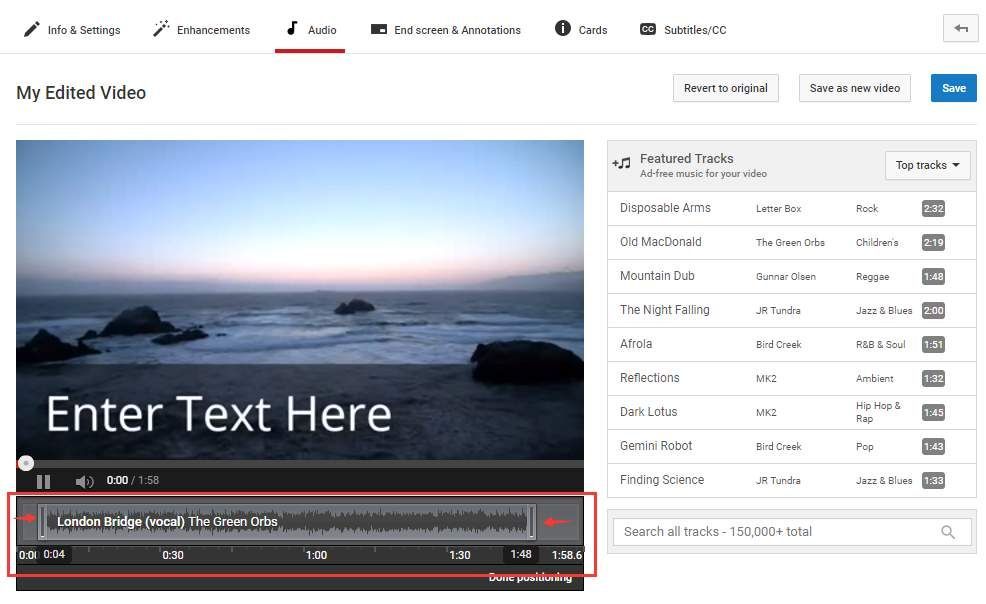
6) Kapag natapos mo ang pag-edit, pindutin ang Tapos na sa pagpoposisyon pindutan at i-save ang pagbabago.
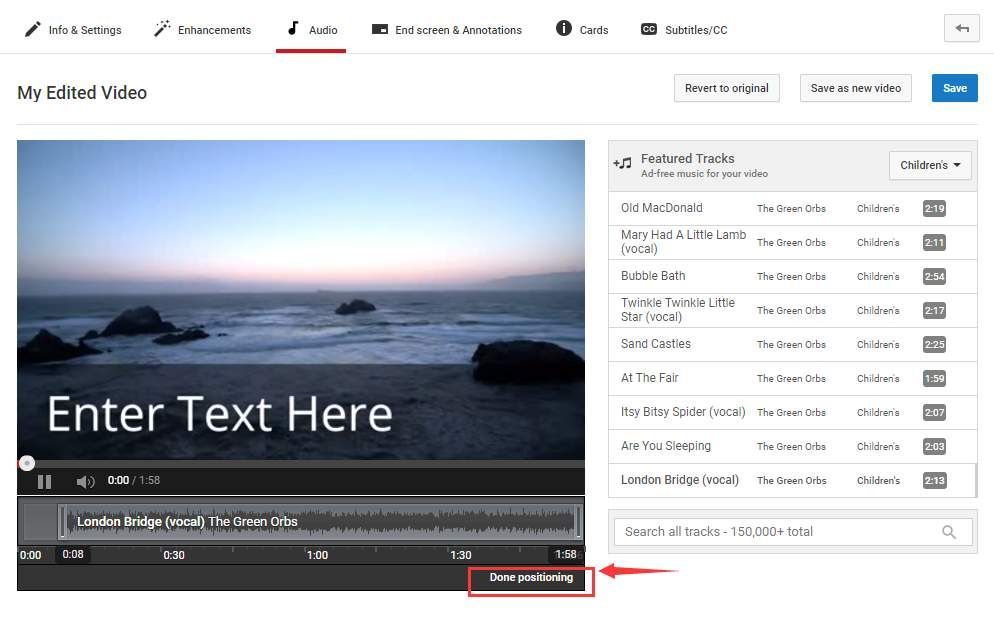
Yun lang! Mabilis at madali, natutunan mo ang isa pang nakasisilaw na bagay na idaragdag sa iyong video.

![[SOLVED] MACHINE CHECK EXCEPTION BSOD sa Windows 10](https://letmeknow.ch/img/knowledge/58/machine-check-exception-bsod-windows-10.png)

![[Nalutas] Namamatay na Banayad na Isyu sa Tunog](https://letmeknow.ch/img/knowledge/89/dying-light-sound-issue.jpg)

![[I-download] Madali at libre ang driver ng AMD Ryzen](https://letmeknow.ch/img/other/63/amd-ryzen-pilote-facilement-gratuitement.jpg)
